win10启动等待时间设置 win10开机启动等待时间设置步骤
更新时间:2024-04-28 13:15:32作者:zsbaocheng
Win10启动等待时间设置是一个很实用的功能,可以帮助用户在开机时灵活调整等待时间,通过简单的步骤,用户可以自定义启动等待时间,从而提高系统的启动速度和效率。下面我们来详细介绍一下Win10开机启动等待时间设置的步骤。
步骤如下:
1.右键点击【此电脑】,在弹出的菜单中点击【属性】。
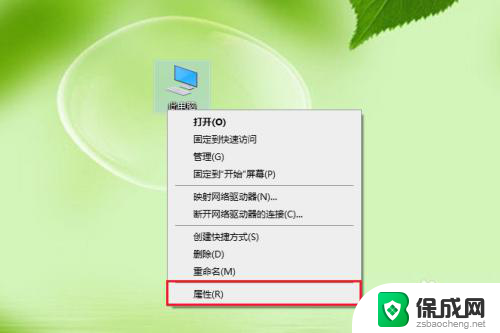
2.点击【高级系统设置】。
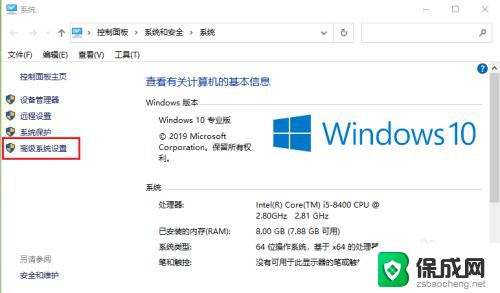
3.点击【高级】。
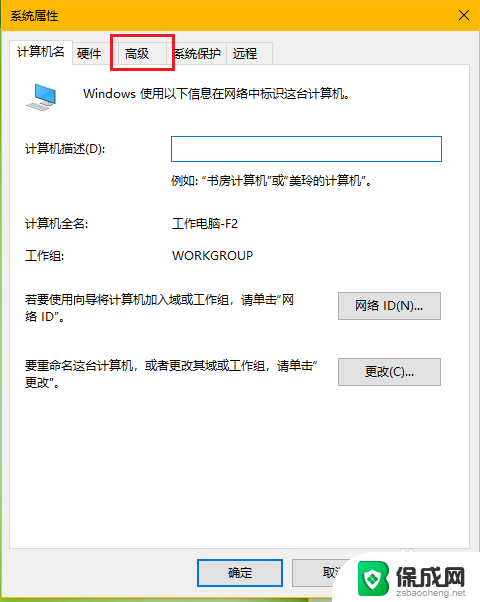
4.点击”启动和故障恢复“下面的【设置】。
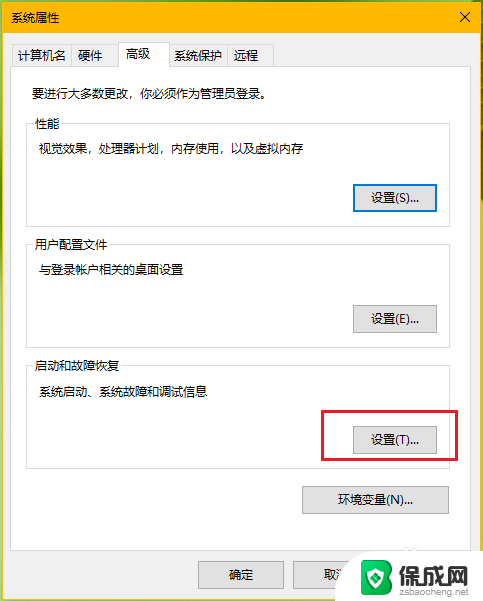
5.●勾选【显示操作系统列表的时间】;
●修改“显示操作系统列表的时间”右边的时间,例如输入“3”。开机启动等待时间的则变成3秒。
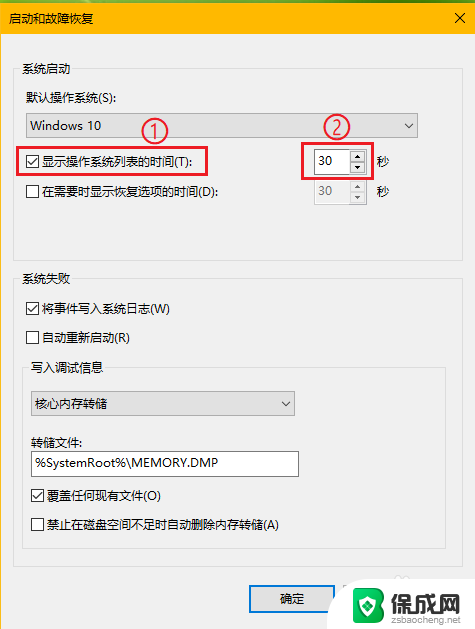
6.点击【确定】,设置完成。
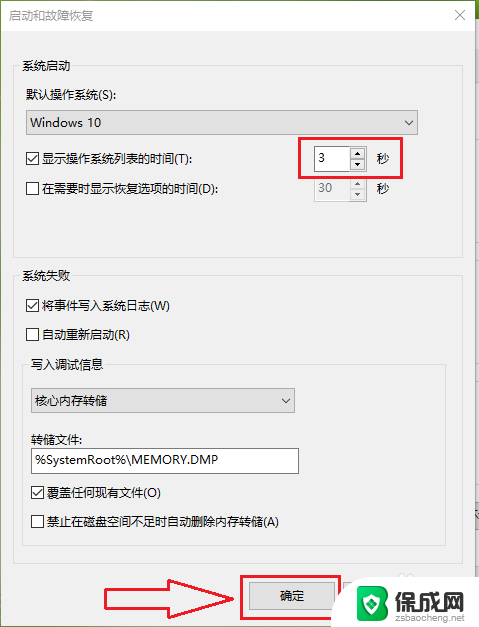
以上就是win10启动等待时间设置的全部内容,如果遇到这种情况,你可以按照以上步骤解决问题,非常简单快速。
win10启动等待时间设置 win10开机启动等待时间设置步骤相关教程
-
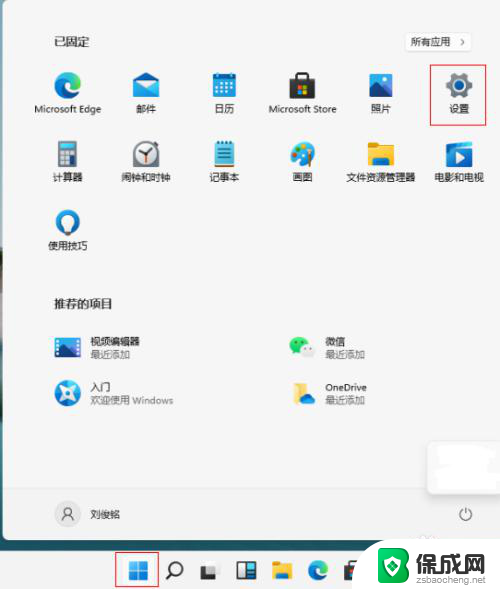 win11的待机时间 Win11怎么设置电脑待机时间
win11的待机时间 Win11怎么设置电脑待机时间2024-09-24
-
 怎样调定时器时间 时间定时器开关设置时间步骤
怎样调定时器时间 时间定时器开关设置时间步骤2024-01-09
-
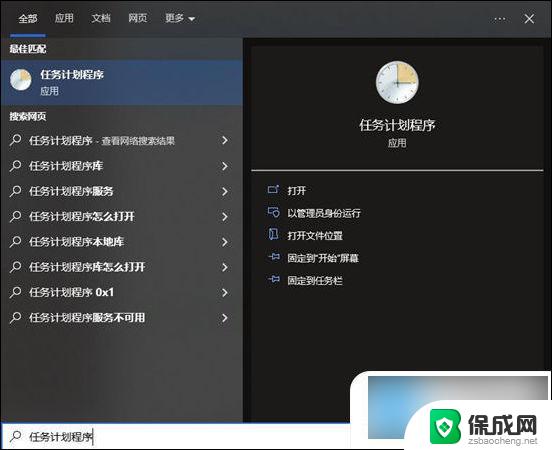 台式机win10设置自动关机时间 win10电脑怎么设置每日自动关机时间
台式机win10设置自动关机时间 win10电脑怎么设置每日自动关机时间2024-04-21
-
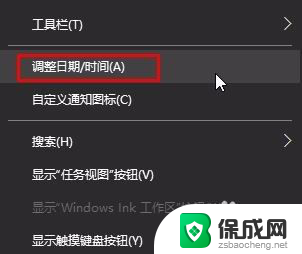 设置win10时间格式为24小时 Win10时间设置为24小时制的操作步骤
设置win10时间格式为24小时 Win10时间设置为24小时制的操作步骤2024-05-15
-
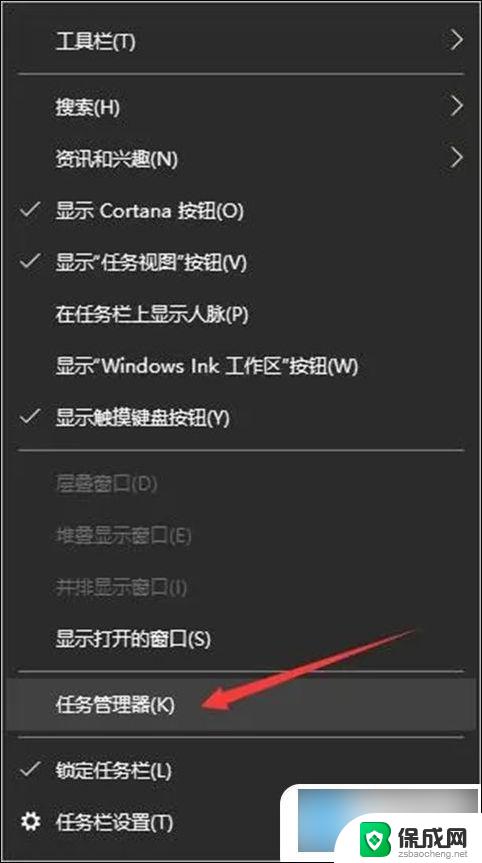 开机禁止启动项怎么设置 win10如何设置禁止开机启动项
开机禁止启动项怎么设置 win10如何设置禁止开机启动项2024-02-14
-
 win11如何设置自动锁屏时间 win11锁屏时间设置方法详解
win11如何设置自动锁屏时间 win11锁屏时间设置方法详解2024-03-29
- win10关闭启动项怎么设置 win10开机启动项如何设置关闭
- 荣耀怎么设置24小时显示时间 华为荣耀手机24小时制时间设置步骤
- 开机启动程序在哪设置 win10如何添加开机启动项
- 华为怎么在桌面显示时间 华为手机的桌面时间设置方法
- Win11如何开启开发者模式 Win11开发者模式在哪打开,详细教程一网打尽
- 什么是Windows虚拟主机?Windows虚拟主机有哪些? - 详解Windows虚拟主机的定义和种类
- 微软未发现Win11更新致SSD损坏的关联传闻
- 英伟达GPU,市占94%,性能强劲,是最佳选择!
- 微软推出Windows 11 25H2预览版,Win10支持即将终止,升级Windows 11吧!
- Win11Debloat:优化系统流畅度!让您的Windows 11系统更加流畅!
新闻资讯推荐
- 1 Win11如何开启开发者模式 Win11开发者模式在哪打开,详细教程一网打尽
- 2 什么是Windows虚拟主机?Windows虚拟主机有哪些? - 详解Windows虚拟主机的定义和种类
- 3 微软未发现Win11更新致SSD损坏的关联传闻
- 4 一文搞定 Linux 与 Windows 双系统修复,实用教程分享
- 5 AMD与英特尔杠上了!下一代架构CPU大战爆发热点新闻
- 6 微软发布Windows 11 25H2最新预览版,ISO镜像即将上线
- 7 微软Windows 11年度更新进入测试,全面解析最新功能和改进
- 8 NVIDIA助力城市工业基础设施设计仿真领域最新资讯
- 9 贵显卡比入门款贵几千,差在哪?溢价很值得,还是纯交智商税
- 10 显卡段位大赏,你的“战力”属于哪一档?看看你的显卡性能表现如何
win10系统推荐
系统教程推荐
- 1 倒数日怎么设置在桌面 倒数日桌面显示方法
- 2 如何让windows电脑常亮 怎样让笔记本屏幕保持长时间亮着
- 3 ie8浏览器如何兼容 IE浏览器兼容模式设置方法
- 4 w10如何关闭杀毒 Windows10系统如何关闭自带杀毒软件
- 5 笔记本电脑哪个键代表鼠标右键 用键盘代替鼠标右键的方法
- 6 怎样查看windows激活状态 win10系统激活状态查看步骤
- 7 电脑怎么连接有线打印机设备 电脑连接打印机的设置方法
- 8 win10鼠标单击变双击了 win10系统鼠标单击变双击原因
- 9 iphone怎么将视频设置动态壁纸 iPhone动态壁纸视频设置教程
- 10 电脑锁屏怎么办 电脑自动锁屏怎么取消